상담원을 위한 음성 통화 기록 페이지 생성 및 구성
음성 통화 기록 페이지에서는 통화 중 및 완료된 통화 기록을 볼 때 상담원에게 관련 정보를 제공합니다. Genesys의 사용자 정의 구성 요소를 사용하여 새 음성 통화 기록 페이지를 생성하거나 Genesys의 사용자 정의 구성 요소를 추가하여 기존 음성 통화 기록 페이지를 편집할 수 있습니다.
새 레코드 페이지를 생성하는 경우 Genesys Cloud는 Header with Three Region 템플릿을 사용하여 Salesforce에서 구성 요소를 정렬할 것을 권장합니다. 특정 비즈니스 요구에 따라 페이지 레이아웃을 사용자 정의할 수도 있습니다.
에이전트가 콜백을 관리할 수 있도록 하려면 콜백용 Genesys 사용자 지정 구성 요소, SCV 콜백 상태용 GC 및 SCV 일정 콜백용 GC를 음성 통화 기록 페이지에 추가해야 합니다.
Salesforce에서 사용자 정의 음성 통화 기록 페이지를 만들려면 다음을 수행하십시오.
- 설정 홈 페이지의 빠른 찾기 상자에서 App Builder를 검색하고 선택합니다. 번개 앱 빌더 .
- Lightning 페이지 마법사를 만들려면 새로운 .
- 선택하다 레코드 페이지 그리고 클릭 다음 .
- 페이지 이름을 입력하세요. 상표 .
- 선택하다 음성 통화 개체 목록에서 다음 .
- 표준 목록에서 다음을 선택합니다. 헤더 및 3개 지역 페이지 템플릿으로 선택하고 완료 .
- Lightning 앱 빌더에서 구성 요소를 추가, 편집 또는 제거할 수 있습니다.
다음 표준 구성 요소를 끌어서 페이지에 추가합니다.
- 하이라이트 패널
- 전화
- 기록 세부정보
Genesys Cloud에서 다음 사용자 정의 구성 요소를 끌어서 페이지에 추가합니다.
- SCV 콜백 상태용 GC
- SCV 일정 콜백용 GC
- SCV 대기열 통계용 GC
페이지의 구성 요소를 다시 정렬할 수 있습니다. 자세한 내용은 다음을 참조하세요. Lightning Experience 레코드 페이지 생성 및 구성 Salesforce 문서에서 다른 구성 요소에 대해서는 다음을 참조하세요. Genesys Cloud 사용자 정의 구성 요소 .
- 딸깍 하는 소리 구하다 그리고 클릭하세요 활성화.
- 음성 통화 기록 페이지를 컨택 센터 앱의 기본 페이지로 설정하려면 앱 기본값 그리고 클릭 앱 기본값으로 지정 .
- 활성화 화면에서 마법사를 따라 다른 Lightning 앱 및 폼 팩터에 기록 페이지를 할당합니다.
자세한 내용은 다음을 참조하세요. Lightning Experience 레코드 페이지 활성화 Salesforce 설명서에 있습니다.
다음 그림은 구성 요소가 정렬된 페이지 레이아웃의 예를 보여줍니다.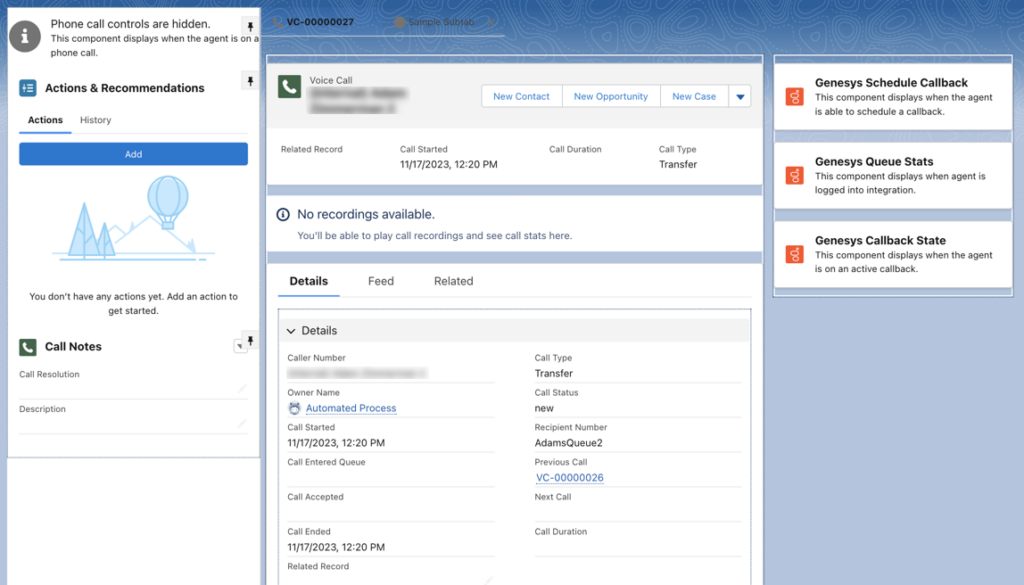
다음 스크린샷은 상담원에게 음성 통화 기록이 표시되는 방식의 예를 보여줍니다.


